
Как создать новую службу в WindowsXP 2003 Windows server
Как создать новую службу в WindowsXP/2003/Windows server
Недавно вот столкнулся по моей работе с одной здесь необходимостью сделать новую службу в OS Windows Server 2003. И так, для того, ,чтобы это не забыть в будущем, то решил сейчас написать краткую заметку по данной теме.
И так, начнем создание новой службы в Windows Server 2003:
[-hide-]1. Скачаем пакет Windows Server 2003 Resource Kit Tools с сайта Microsoft. В данном пакете нам понадобятся 2 программы – instsrv.exe и srvany.exe.
2. Устанавливаем пакет. Создаём в корне диска С (либо на любом другом диске) новую папочку kit (название может быть любым). Скопируем туда из Programm Files, наши два файлика – instsrv.exe и srvany.exe – C:\Program Files\Windows Resource Kits\Tools.
3. Далее окрываем Пуск >> Выполнить… >> cmd
В окрывшейся командной строчеке пишем – C:\kit\instsrv.exe «Имя нашей новой службы» C:\kit\srvany.exe
В нашем случае имя службы «Test»
4. Опять окрываем Пуск >> Выполнить… >> regedit
Теперь нам здесь необходимо подправить реестр по следующему пути: HKEY_LOCAL_MACHINE\SYSTEM\CurrentControlSet\Services\Test (где Test – имя нашей службы)
Далее, правой кнопкой мыши на Test >> Создать >> Раздел
Новый раздел переименуем в Parameters, далее щелкаем правой кнопкой мыши на Parameters >> Создать >> Строковый параметр
Раскрываем папочку Parameters и переименовываем Новый параметр в Application. Теперь двойной клик на Apllication и в поле Значение: Указываем путь до нашей новой службы.
На этом все.
5. Проверяем. Окрываем значок Службы и ищем нашу службу (Test) и стартуем ее.
6. Если вам здесь необходимо удалить службу, то открываем командную строчеку и вводим следующую команду —
C:\kit\instsrv.exe «Имя службы» REMOVE[-hide-]
Мы в соцсетях:
В комплекте Windows Automated Installation Kit (WAIK) имеется обновление для серверов Windows Server 2003 Service Pack 1 (SP1) Remote Installation Services (RIS), которое обеспечивает применение технологии Windows Deployment Services (часть сервера Longhorn) для развертывания образов WIM через сеть. Обновление содержит компоненты, аналогичные RIS, в том числе службу начальной загрузки Preboot Execution Environment (PXE) и службу Trivial FTP (TFTP).
В. Как установить службу Windows Deployment Services?
О.
При установке Windows Deployment Services следует выбрать один из трех режимов:
- Legacy. Обеспечивает только функциональность типа RIS образов RISETUP и RIPREP; используется старое меню загрузки в стиле OSChooser и старые инструменты управления RIS.
- Mixed. Поддерживает образы типа RIS и форматы WIM-образов с использованием как старого меню загрузки OSChooser, так и Windows Preinstallation Environment (WinPE). Используются как инструменты, аналогичные RIS, так и новые инструменты управления Windows Deployment Services. В процессе загрузки PXE клиент может выбрать режим OSChooser или PE, в зависимости от операционной системы, как показано на иллюстрации по адресу http://list.windowsitpro.com/t?ctl=43E40:80942B.
- Native. Поддерживает WIM-образы только в режиме PE. Это единственный вариант для службы Windows Deployment Services на платформе Longhorn Server.
Во всех сценариях для развертывания Windows 2003 SP1 необходимо установить RIS до применения исправления Windows Deployment Services (размер всего 2 Мбайт; входит в состав Windows 2003 SP2).
Исправление Windows Deployment Services можно найти в папке WDS загрузочного образа WAIK. Чтобы установить его, следует применить исправление Windows Deployment Services для серверной архитектуры (например, x86 или AMD64). После того, как пользователь принимает лицензионное соглашение, обновление устанавливается без участия оператора, но требуется перезагрузка сервера. Установку можно запустить из командной строки с аргументом /quiet; в этом случае на экран не выводится никакой информации о ходе процесса и не требуется участия оператора. Чтобы активизировать новую функциональность на основе WIM-файлов после перезагрузки, нужно выполнить команду со следующим синтаксисом:
wdsutil /initialize-server /reminst:[path to remote install location]
как в приведенном ниже примере:
C:Documents and SettingsAdministrator>wdsutil
/initialize-Server /reminst:"E:RemoteInstall"
Для установки RIS с образами типа RIS сервер переводится в режим mixed; серверы без образов типа RIS переводятся в режим native. До тех пор, пока не будет выполнена команда initialize-server, нельзя открыть оснастку Windows Deployment Services консоли управления Microsoft Management Console (MMC).
На следующих этапах добавляется загрузочный образ PE (поставляется в составе WAIK) и образы системы VISTA или Longhorn. Служба Windows Deployment Services также позволяет создать образ «обнаружения» для компьютеров без загрузочных возможностей PXE. Он действует аналогично старому гибкому диску для клиентов RIS. Этот WIM-образ (часто преобразуется в ISO-файл и записывается на CD-диск) содержит среду WinPE, используемую службой Windows Deployment Services, которая после загрузки функционирует так же, как при получении WinPE через сеть. Еще можно построить образ, содержащий утилиту захвата Windows Deployment Services, и использовать его вместо процедуры Imagex.
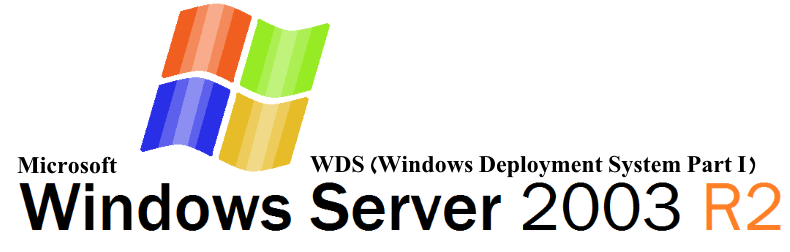
Исходные данные: Старенький компьютер на базе Pentium III с 512 Мб ОЗУ и установленной на него OS Windows Server 2003 R2 Service Pack 2. Необходимо настроить «Службу развертывания Windows (WDS)» ранее известную как RIS и с помощью нее устанавливать на клиентские компьютеры Windows XP/2003 и Windows 7/2008R2.
Итак, после установки всевозможных апдейтов, заплаток и фичей, первое что нам необходимо сделать на сервере, это поднять роль контроллера домена (AD). Для этого в командной строке набираем dcpromo после чего запуститься мастер, либо добавляем роль через оснастку управления Manage Your Server Если в вашей сети уже есть действующий контроллер домена или данный настраиваемый компьютер является членом домена, то пропускаем этот шаг.
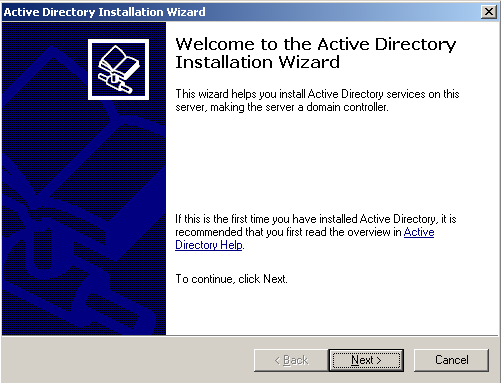
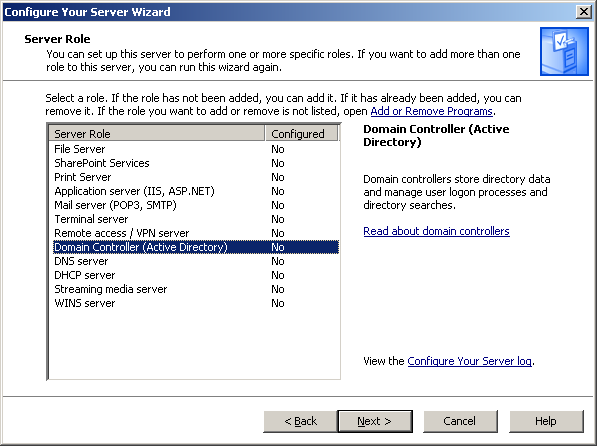
Нажимаем далее. Затем выбираем, новый контроллер домена или дополнительный в существующем. Я выбрал первый вариант. Затем, домен в новом лесу.

Вводим полное DNS имя в формате example.microsoft.com и NetBIOS имя необходимое для совместимости со старыми клиентами типа WindowsNT.
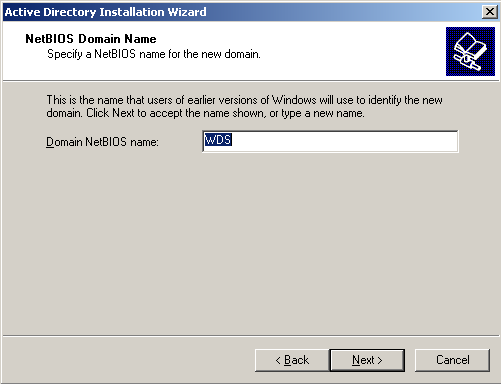
Указываем где будем хранить базу данных Active Directory (оставляем по умолчанию)
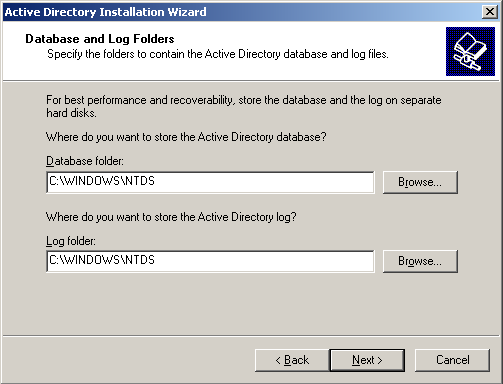
Указываем путь к специальному системному каталогу SYSVOL. Оставляем по умолчанию.
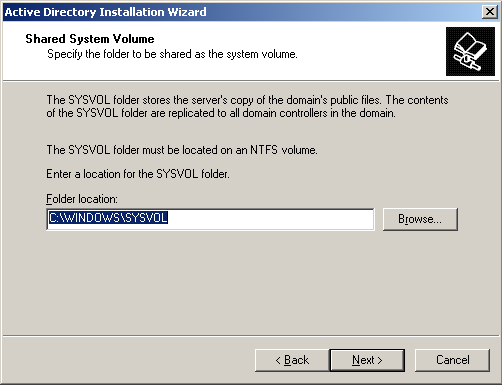
Получаем сообщение об ошибке, что сервер DNS не найден, выбираем Install and confugure the DNS…
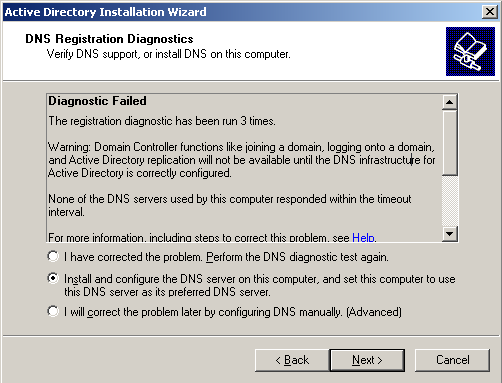
Выбираем уровень разрешений совместимый с Windows 2000 и Windows Server 2003.
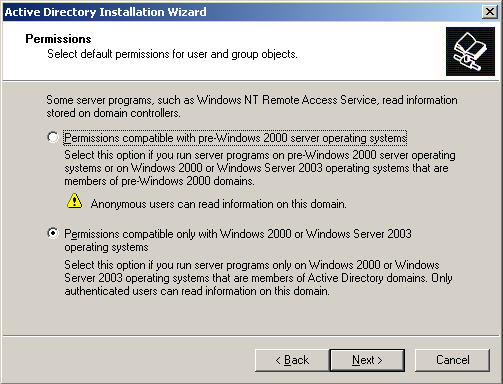
Задаем пароль администратора для режима восстановления.
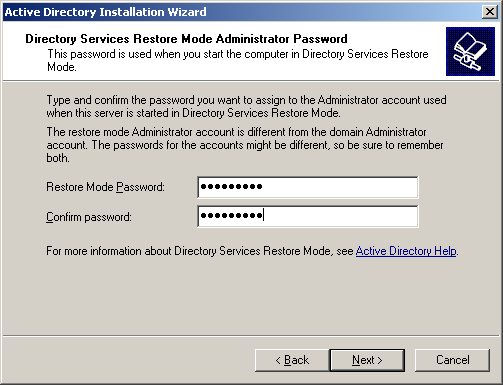
Дожидаемся процесса окончания установки.
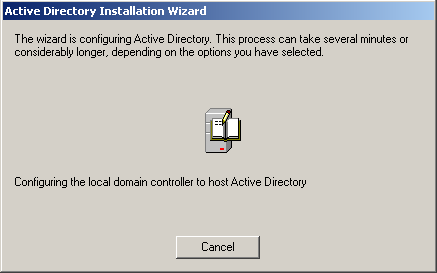
В результате всех этих нехитрых манипуляций получаем две работающих службы:
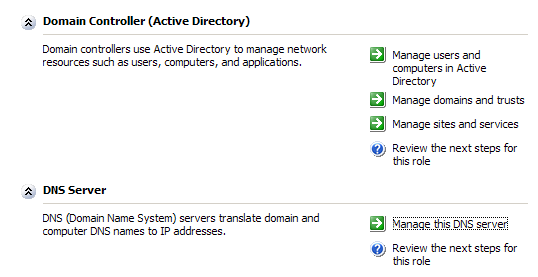
Всё тоже самое, но быстрее, можно проделать с помощью команды:
dcpromo /answer:%path_to_answer_file%
где, %path_to_answer_file% — путь к файлу ответов в формате txt
Содержимое файла может быть примерно таким:
[DCINSTALL] ReplicaOrNewDomain=Domain NewDomain=Forest TreeOrChild=Tree CreateOrJoin=Create NewDomainDNSName=wds.local DomainNetbiosName=wds DNSOnNetwork=no AutoConfigDNS=yes AllowAnonymousAccess=no DatabasePath=%systemroot%\ntds LogPath=%systemroot%\ntds SYSVOLPath=%systemroot%\sysvol SafeModeAdminPassword=******** DisableCancelForDnsInstall=yes CriticalReplicationOnly=yes RebootOnSuccess=yes
В больше случаев этого вполне достаточно! Более подробную информацию по параметрам, можно получить в руководстве по автоматической установке Microsoft Windows Preinstallation Reference (ref.chm), раздел DC Install.
Так же нам, понадобится DHCP-сервер с активным диапазоном в сети. Итак, идем в Manage Your Server, выбираем DHCP server, после чего, запустится мастер, где нам первым делом необходимо будет задать имя области и ее описание.

Затем, укажем диапазон выдаваемых адресов (начальный и конечный ) и маску подсети.
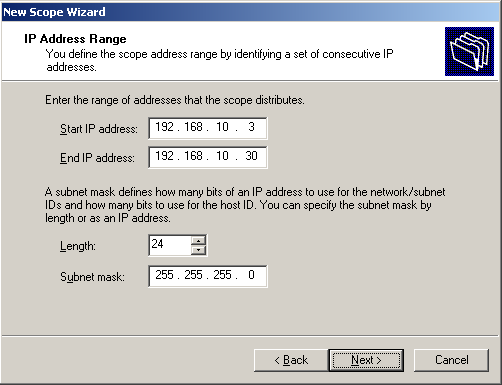
На следующем экране мастера добавим, если необходимо, исключения (IP-адреса, которые DHCP-сервер не должен назначать клиентам.)
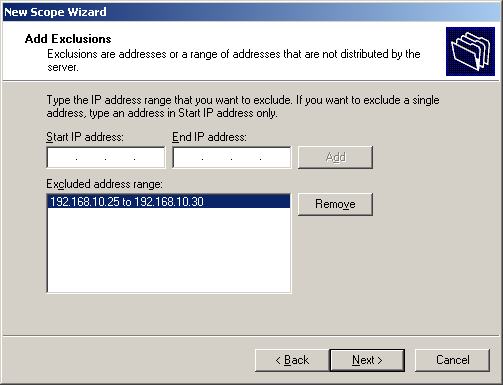
Далее, задается срок действия аренды адреса, т.е как долго клиент может использовать IP-адрес из данной области. (по умолчанию 8 часов).
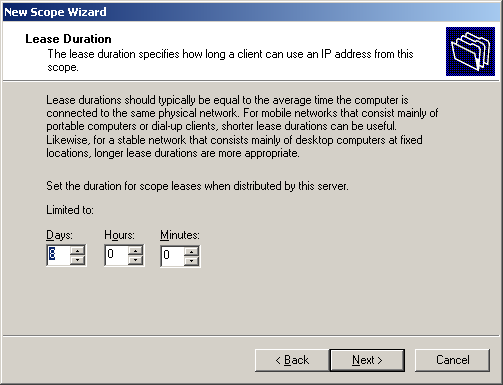
На странице Configure DHCP Options задается, в какой момент настраивать параметры DHCP. Если выбрать сейчас, то мастер попросит указать шлюз по умолчанию, имя домена, DNS и WINS-серверы. Указываем, если это необходимо, но для нашей задачи это не принципиально.
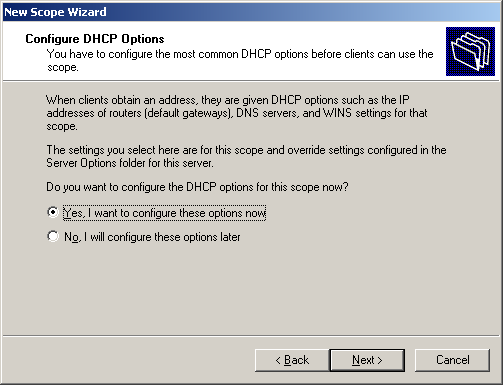
На последней странице мастер спросит, активировать область сейчас или позже. Соглашаемся и выбираем Yes 
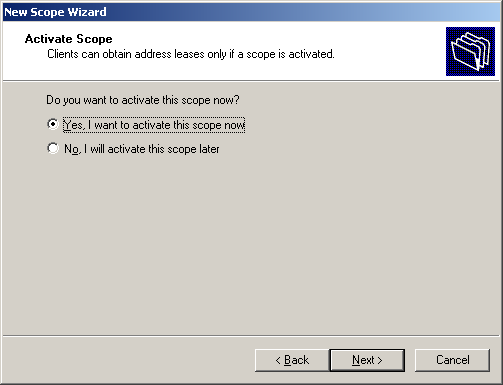
Нажимаем Finish, на этом установка DHCP-сервера закончена. Далее заходим в саму оснастку DHCP. Щелкаемся правой кнопкой по иконке сервера с опущенной стрелкой (либо меню Action), и выбираем там Authorize.

Обновим статус, клавишей F5 либо пунктом из меню Action\Refresh, после чего увидим что наша создаваемая область теперь активна, и DHCP-сервер готов принимать входящие запросы от клиентов.
Закрываем оснастку, переходим к установке WDS сервера. Для этого заходим в Панель управления\Установка или удаление программ\Установка или удаление компонентов Windows. Выбираем Windows Deployment Services. Нажимаем далее и дожидаемся окончания установки. Перегружаем компьютер.
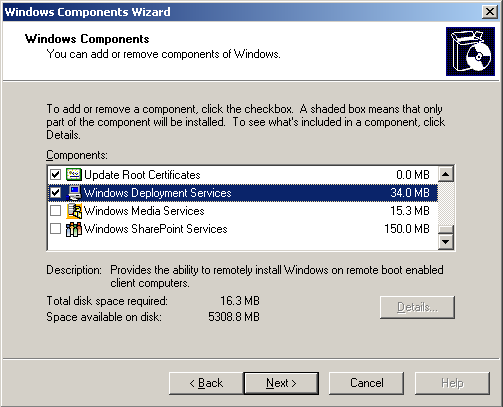
На этом подготовительный этап закончен, переходим ко второй части нашего повествования, настройке служб WDS.
RIS (Remote Installation Services)
Windows Server 2003 поддерживает и третий метод автоматизированной установки,
RIS (Remote Installation Services). RIS представляет собой некоторое сочетание метода
автоматизированной установки с помощью файла UNATTEND.TXT и
SYSPREP.
Работа RIS основывается на использовании раздела хост-компьютера Windows
Server 2003, который задан как сервер RIS. Раздел RIS на этом сервере содержит
один или несколько образов Windows Server 2003 вместе с дополнительными файлами,
которые модифицируют эти образы во время процесса установки.
Хотя все файлы установки клиентов в RIS называют «образами», реально это
могут быть образы на основе файлов (они называются «плоскими» [flat] образами )
аналогично несопровождаемой установке или двоичные образы (их называют RIPrep-образами – по названию утилиты, используемой для их создания) аналогично
SYSPREP.
После создания образов на сервере RIS целевые компьютеры (клиенты) подсоединяются
к этому серверу и устанавливают образ через сеть на свои локальные жесткие
диски. Клиентам не требуется локальная копия носителя установки или образа,
и, в отличие от SYSPREP, для создания или установки образа на целевых компьютерах
не требуется ПО создания образов от сторонних фирм. (Однако RIS может развертывать
образы, созданные с помощью ПО клонирования от сторонних фирм.)
Требования к RIS
Хотя RIS представляет очень гибкий метод установки Windows Server 2003,
существуют некоторые обязательные требования по его использованию.
- Работа RIS основывается на подсоединении клиентов к выделенному серверу RIS. Однако для этого клиенты должны иметь сетевой адаптер, который поддерживает стандарт дистанционной загрузки PXE (Intel Pre—Boot Execution) или поддерживается диском Microsoft RIS Boot Disk. RIS Boot Disk – это загрузочный диск (дискета), который создается с помощью RIS и поддерживает сетевое соединение с сервером RIS. RIS Boot Disk поддерживает ограниченное количество сетевых адаптеров, но поддержку дополнительных адаптеров нельзя добавить к этому диску. В результате, если ваш целевой компьютер не поддерживает PXE и не поддерживается диском RIS Boot Disk, вы не можете использовать RIS как метод автоматизированной установки.
- Для RIS требуется, чтобы дисковый раздел на сервере RIS содержал образы RIS, и для этого раздела должна использоваться файловая система NTFS. Для раздела RIS не может использоваться файловая система EFS, и раздел RIS не может быть системным загрузочным или корневым разделом. Раздел RIS нельзя адресовать как разделяемый ресурс DFS.
- На сервере RIS должна быть установлена служба RIS. Службу RIS можно установить с носителя установки Windows Server 2003.
- Сервер RIS должен отвечать минимальным требованиям к оборудованию для версии Windows Server 2003, которая устанавливается на клиентских компьютерах, и этот сервер должен иметь высокоскоростное соединение со всеми клиентами (например, Ethernet 100 Мбит/с).
- Сервер RIS не может быть групповым (multihomed) компьютером (то есть иметь несколько сетевых адаптеров).
- На сервере RIS должен быть запущен протокол TCP/IP.
- Для сети и домена, где находятся ваш сервер RIS и клиенты, должны быть доступны DHCP, DNS и Active Directory, хотя сами они не обязательно должны работать на самом сервере RIS. Сервер DHCP не обязательно должен быть сервером Microsoft DHCP, но если этот так, то он должен быть авторизован.
- RIS можно использовать только с версиями Standard, Enterprise и Datacenter Edition продукта Windows Server 2003.
Установка сервера RIS
Установка сервера RIS является первым шагом к установкам с помощью RIS. Если
служба RIS еще не установлена на вашем сервере RIS, то эту службу можно установить
с помощью секции Windows Components аплета Add or Remove Programs в Control
Panel. После установки мастер RIS Setup Wizard проводит вас через шаги конфигурирования
вашего сервера RIS.
Местоположение файлов RIS. Setup Wizard запрашивает у вас местоположение раздела
и файлов образов RIS. Раздел RIS не обязательно должен быть исключительно
выделен для RIS; клиенты выполняют к нему доступ с помощью UNC-пути \\имя-сервера-RIS\RemoteInstall.
Вы должны выбрать раздел NTFS как место размещения
файлов сервера RIS, и этот раздел не может быть загрузочным или корневым
разделом данного сервера.
Активизация RIS. Чтобы сразу активизировать RIS на сервере, установите флажок
Respond To Client Computers Requesting Service (Отвечать клиентским компьютерам,
запрашивающим обслуживание). Если вы хотите сначала создать образы RIS,
то можете позже вручную активизировать ответы RIS клиентам.
Чтобы сервер RIS отвечал только предварительно подготовленным в Active
Directory клиентам, установите флажок Do Not Respond To Unknown Client Computers
(Не отвечать неизвестным клиентским компьютерам). В случае установки этого
флажка только предварительно подготовленным клиентским компьютерам будет
разрешена установка образа с сервера RIS. Предварительная подготовка компьютера
(prestage) заключается в том, что уникальный глобальный идентификатор GUID
этого клиентского компьютера, основывающийся на MAC-адресе карты сетевого
интерфейса (NIC), заранее включается в Active Directory.
Поиск файлов для начального образа. Setup Wizard запрашивает у вас
местоположение установочных файлов Windows Server 2003, которые будут использоваться для
создания первого образа на сервере RIS. Вы можете в дальнейшем модифицировать,
заменить или удалить этот образ. Установочные файлы будут скопированы в
разделяемый ресурс \RemoteInstall, созданный на сервере RIS. Эти файлы можно
найти на физическом носителе, например, на CD, или в разделяемом сетевом ресурсе.
Имя папки для начального образа. Setup Wizard просит вас ввести имя папки, где
будут установлены файлы. Эта папка будет создана в разделяемом ресурсе
\RemoteInstall, созданном на сервере RIS. Имя папки должно быть достаточно описательным,
чтобы представить версию операционной системы (например,
WIN2K3_STANDARD). Имя папки не обязательно должно быть ограничено форматом именования 8.3.
Ввод «дружественного» описания и справочного текста. Ввод «дружественного» (понятного)
описания и справочного (help) текста позволяет дать более широкое описание
образа RIS. Это описание и справочный текст видят клиенты, когда они выбирают
образ для установки на целевом компьютере. Если у вас много образов RIS,
доступных для установки, эти значения могут существенно помочь пользователю,
чтобы отличать образы друг от друга.
Если предположить, что у вас был установлен флажок Respond To Client Computers
Requesting Service, то после завершения работы мастера Setup Wizard ваш сервер
RIS может предоставлять образы Windows Server 2003 клиентам. Для обслуживания
клиентских запросов на сервере активизируются следующие три службы.
- Remote Installation (BINLSVC). Это служба, через которую проходят запросы от клиентов RIS, которые используют сетевые адаптеры (NIC), поддерживающие PXE или поддерживаемые диском RIS Boot Disk. Она выполняет отправку образов клиентам, и если клиентский компьютер не подготовлен предварительно в Active Directory, то она создает учетную запись этого компьютера в Active Directory.
- Trivial File Transfer Protocol Daemon (TFTPD). Эта служба передает на клиентские компьютеры начальные установочные файлы, которые требуются службе RIS. Этот протокол поддерживается как сетевыми адаптерами, поддерживающими PXE, так и диском RIS Boot Disk. Наиболее важным файлом, который отправляется клиенту службой TFTPD, является файл Startrom.com, который настраивает клиентский компьютер и затем разрешает пользователю инициировать RIS-установку.
- Single Instance Store (SIS). Эта служба снижает общий объем пространства, используемого сервером RIS, путем устранения нескольких копий одного файла. Если SIS находит более одной копии какого-либо файла в разделе RIS на сервере RIS, она оставляет одну копию и создает ссылки для других копий. Это позволяет создавать в разделе RIS несколько образов, которые используют много общих файлов, не занимая слишком много места на диске.
Управление серверами RIS
Серверы RIS управляют почти всеми аспектами установки и дистрибуции образов,
включая готовность, безопасность и возможности установки. К счастью, имеется
много средств, которые вы можете использовать для управления своими серверами
RIS, а также быстрого и эффективного выполнения своих установок.
Управление свойствами сервера RIS с помощью Active Directory. Управление RIS
осуществляется с помощью страниц свойств в объектах Active Directory. Для доступа к
страницам свойств RIS для сервера RIS откройте оснастку Active Directory Users and
Computers, перейдите в контейнер, содержащий сервер RIS, щелкните правой кнопкой
на этом сервере и выберите пункт Properties. Вы можете задать следующие опции
для сервера RIS на странице свойств Remote Install.
- Client Servicing (Обслуживание клиентов). Указывает, будет ли сервер RIS отвечать всем клиентам, запрашивающим обслуживание, или только предварительно подготовленным (prestaged) клиентам. Если выбрать вариант Respond to clients requesting service (Отвечать клиентам, запрашивающим обслуживание), то RIS будет отвечать любым клиентским компьютерам, запрашивающим образ (это также способ активизации сервера RIS, если вы первоначально не задали эту опцию в мастере RIS Setup Wizard). Если выбрать вариант Do not respond to unknown client computers, то сервер RIS будет отвечать только предварительно подготовленным клиентам. Информацию по предварительной подготовке клиентов RIS в Active Directory см. ниже в этом разделе («Предварительная подготовка компьютеров в Active Directory«).
- Verify Server (Проверка сервера). С помощью этой опции запускается мастер, который проверяет согласованность сервера RIS с точки зрения настроек и конфигурации. Если отсутствуют ключевые файлы RIS, то у вас запрашивается носитель установки Windows Server 2003. Опция Verify Server доступна только в тех случаях, когда вы выполнили локальный вход на сервер RIS или подсоединились через Remote Desktop.
- Show Client (Показать клиента). Позволяет вам выполнять поиск клиентов RIS в Active Directory. Выводится диалоговое окно со списком клиентских компьютеров (подготовленных и не подготовленных предварительно) вместе с их глобально уникальными идентификаторами (GUID).
-
Advanced Settings (Дополнительные параметры). Эти параметры позволяют вам уточнять, как клиентские компьютеры должны отвечать серверу RIS. Сюда включаются следующие подопции.
- Automatic client computer account naming format (Формат автоматического именования учетных записей клиентских компьютеров). Позволяет вам задавать соглашение по именованию для клиентских компьютеров, поэтому данная информация не должна вводиться человеком, выполняющим установку на клиентском компьютере. Чтобы обеспечить уникальность имен, вы можете использовать следующие параметры.Кроме того, вы можете вставлять число после знака %, чтобы указать количество символов. Например, формат именования %1First%7Last%MAC даст имя компьютера «JHAMILTO0030628AC74D», если установку на целевом компьютере выполняет пользователь John HAMILTON и MAC-адрес первого сетевого адаптера (NIC) на клиентском компьютере равен 00B30B62.8ABC7B4D.
- Active Directory location of client computer accounts (Местоположение учетных записей клиентских компьютеров в Active Directory). Указывает контейнер, в котором находятся учетные записи предварительно подготовленных целевых компьютеров, а также контейнер, в котором создаются учетные записи для еще не подготовленных компьютеров.
| Параметр | Подставляемое значение |
|---|---|
| %First | Имя выполнившего вход пользователя |
| %Last | Фамилия выполнившего вход пользователя |
| %Username | Сетевое имя входа пользователя |
| %MAC | MAC-адрес сетевого адаптера целевого компьютера |
| %# | Вставка наращиваемого номера, который отслеживается сервером RIS |
Управление свойствами сервера RIS с помощью Risetup. Risetup – это утилита командной
строки, которая позволяет вам осуществлять управление и автоматизацию элементов
сервера RIS, например, образов. Она имеет следующий синтаксис:
risetup [/add] | [/check] | [/auto имя_файла.inf]
где
/add указывает Risetup, что нужно добавить новый образ установки на сервере RIS.
/check выполняет проверку правильности функционирования сервера RIS, выявляет
и устраняет большинство проблем, связанных с неверно работающими серверами
RIS, и выполняет повторную авторизацию сервера RIS в Active Directory.
/auto имя_файла.inf указывает Risetup,
что нужно сконфигурировать сервер автоматически,
как это определено в файле имя_файла.inf. Этот файл определяет конфигурацию
сервера RIS аналогично мастеру RIS Setup Wizard, но не требует никакого
взаимодействия с администратором.
Ниже приводится пример .inf-файла для параметра /auto утилиты Risetup:
[Version] Signature = "$Windows NT$" [Risetup] [Rootdir] = "e:\RemoteInstall" Source ="z:\InstallSource\i386" [Directory] = "WIN2K3_STANDARD" [Description] = "Windows Server 2003 Standard Edition" [HelpText] = "Base image for all servers in the Philadelphia office" [Screens] = "overwrite" [Architecture] = "x86" [Language] = "English"
Записи очевидны по своему смыслу, и все они обязательны для .inf-файла.
Лишь несколько записей требуют пояснений:
- [Rootdir]. Указывает диск и папку (директорию), где находятся файлы RIS. Это папка, предоставляемая для разделяемого использования с помощью имени разделяемого ресурса \RemoteInstall. Если служба RIS уже установлена, и вы запустили мастер RIS Setup Wizard, чтобы задать местоположение папки RIS, то этот путь должен оставаться неизменным (вы не можете изменить эту запись, чтобы переместить местоположение папки RIS). Это должен быть путь на локальном диске, а не UNC-путь, и максимальное количество символов, включая путь и имя папки, не должно быть больше 127.
- [Source]. Указывает местоположение носителя установки, из которого должен быть создан образ установки. Это может быть путь на локальном диске или UNC-путь, и он может содержать до 260 символов.
- [Directory]. Папка (директория), которая будет создана в разделяемом ресурсе \RemoteInstall сервера RIS, чтобы помещать в нее файлы образа. Это имя может содержать до 39 символов.
- [Description]. Краткое описательное название образа. Оно может содержать до 63 символов.
- [HelpText]. Более длинное описательное название образа. Оно может содержать до 260 символов.
- [Screens]. Указывает действия, которые будут выполнены с имеющимися .osc-файлами при установке образа; .osc-файлы содержат текст, который выводится на экран целевого компьютера во время установки образа RIS. Допускаются три значения: overwrite (перезапись), backup (резервная копия) и leavealone (не затрагивать).
- [Architecture]. Указывает архитектуру процессора для образа. Это может быть «x86» для 32-битного ЦП или «ia64» для семейства 64-битных процессоров Itanium. RIS не позволяет вам устанавливать образ на неверном процессоре.
Для добавления
службы Windows
2003 требуется запустить окно «Управление
данным сервером» (Пуск Панель
управленияАдминистрированиеУправление
данным сервером). Выбрать вкладку
«Добавить, удалить роли». Затем выбрать
особую настройку сервера и в списке
ролей выбрать требуемую роль.
Настройка сети
Для настройки
сетевого интерфейса необходимо зайти
в ПускНастройкаСетевые
подключения и выбрать свойства
необходимого интерфейса.
Для настройки
протокола TCP/IP
в списке Компонент необходимо выбрать
Свойства «Протокол Интернета TCP/IP». В
открывшемся окне по необходимости можно
установить ip адрес, маску подсети,
основной шлюз, основной DNS-сервер или
альтернативный сервер.
Кнопка «Дополнительно»
открывает окошко с дополнительными
настройками, где можно задать списки
WINS-серверов, DNS-сервером, ip-адреса для
данного подключения.
В закладке DNS можно
принудительно задать DNS-суффикс,
установить требование регистрации
данного адреса в DNS и определить какие
DNS-суффиксы и в каком порядке будут
использоваться при подключении.
В закладке WINS
возможно управление протоколом NETBIOS.
Для задания имени
компьютера необходимо ПускНастройкаПанель
управленияСистема(либо
свойства «Мой компьютер») «Имя
компьютера» и нажать кнопку «Изменить».
В появившемся окне можно задать имя
компьютера, рабочую группу либо домен.
По нажатии кнопки «Дополнительно»
открывается окно в котором можно задать
основной DNS-суффикс компьютера и
определить будет ли он меняться при
смене членства в домене.
Задания к
лабораторной работе
-
Настроить на
сервере службу WINS. -
Настроить на
сервере службу DNS(прямую
и обратную зону). -
Настроить на
сервере службу DHCP(с
двумя зонами – на каждую сетевую карту). -
Проверить с помощью
сетевых команд функционирование
описанных служб.
По результатам
работы составить отчет.
Соседние файлы в предмете [НЕСОРТИРОВАННОЕ]
- #
- #
- #
- #
- #
- #
- #
- #
- #
- #
- #
